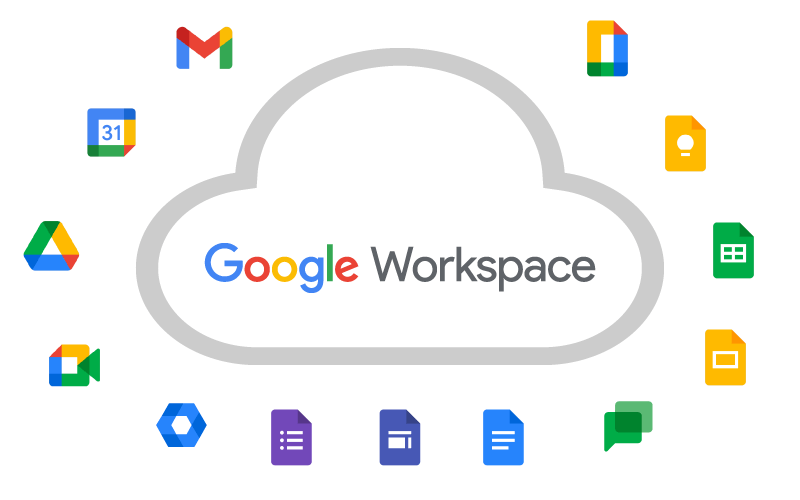Resi.co.id – Halo kembali lagi bersama admin dalam pembahasan mengenai 10 tips memaksimalkan aplikasi google dalam menyelesaikan pekerjaan. Karena banyak perusahaan, pemerintah, dan organisasi pendidikan mempertimbangkan untuk beralih ke Google Apps. Muncul pertanyaan tentang seberapa produktif seseorang dapat menggunakan sistem berbasis cloud.
Meskipun Google Apps dan Gmail mungkin tidak menawarkan pengganti lengkap untuk pengguna Microsoft Office yang berat, ia menawarkan seperangkat alat yang sesuai untuk pengguna rata-rata. Berikut adalah 10 tips untuk membantu Anda mengoptimalkan produktivitas Saat Menggunakan Google Apps.
1. Penyuntingan Offline
Mungkin salah satu poin yang paling diperebutkan dari penggunaan Google Apps di perusahaan adalah perlunya koneksi Internet untuk mengakses dokumen. Ada cara yang sedikit diketahui untuk memindahkan file Google Apps Anda ke desktop Anda.
Fitur pengeditan offline ini dulu terlihat di halaman drive Anda. Tampaknya sekarang bahwa satu-satunya cara untuk mengakses fitur ini sekarang adalah untuk copy dan paste URL di bawah ini ke browser Anda:
Sesampai di sana Anda cukup mengklik tombol “Aktifkan Offline” Untuk mengaktifkan pengeditan offline. Ingatlah, bagaimanapun, bahwa ini hanya dapat diaktifkan pada satu Akun Google per komputer. Jika tautan ini hanya membawa anda ke daftar file Google Drive Anda, maka Anda mungkin sudah mengaktifkan pengeditan offline untuk akun lain.
2. Google Drive Desktop
Menghubungkan Google Drive anda ke desktop Anda membuat folder lokal yang terhubung langsung ke Google Drive Anda. Fitur ini bukan tentang kemampuan pengeditan offline, tetapi menawarkan cara mudah untuk menyeret dan melepas file seperti dokumen PDF dari komputer Anda ke Google Drive.
Untuk menghubungkan Google Drive Anda ke desktop Anda, cukup klik tautan” hubungkan Drive ke Desktop ” di sisi kiri halaman arahan Drive Anda (atau ikuti tautan ini). – 10 tips memaksimalkan aplikasi google dalam menyelesaikan pekerjaan.
Ini akan memberi Anda kesempatan untuk mengunduh dan menginstal Google Drive untuk sistem operasi spesifik Anda dan itu akan membuat folder Google Drive di komputer Anda. Di situlah Anda menarik dan melepas file ke folder untuk menyimpannya ke Google Drive Anda.
3. Pin Tab
Fitur tab pin Google Chrome memungkinkan pengguna untuk menyematkan tab di jendela browser mereka ke ukuran yang lebih kecil sehingga mereka dapat mengunci tab terpenting mereka bersama-sama di satu tempat.
Ini adalah fitur praktis bagi kita yang menjaga Gmail, Google Drive, dan kalender kita tetap terbuka sepanjang waktu. Tetapi juga terbukti bermanfaat bagi pengguna yang bekerja di beberapa Google Documents. Untuk menyematkan tab, yang harus anda lakukan adalah klik kanan, atau control+click untuk pengguna Mac, pada tab dan klik Opsi “Pin Tab”.
Ingatlah bahwa saat Anda Menambahkan tab baru, tab akan terbuka di sebelah kanan set lengkap tab yang disematkan, meskipun Anda membukanya dari dalam grup tab yang disematkan.
Juga, setelah tab disematkan, itu tidak akan lagi diperbarui dengan hitungan langsung seperti yang akan anda lihat di tab Twitter Anda untuk tweet baru. Untuk melepas pin tab, klik kanan tab dan klik” Lepas pin Tab ” atau cukup tutup tab.
4. Tombol tindakan di Gmail
Dengan tombol tindakan cepat di Gmail, pengguna dapat menanggapi undangan acara, check-in untuk penerbangan, melihat lampiran, dan meninjau produk. Antara lain, tanpa membuka email. Saat memeriksa email Anda di Gmail, lihat di ujung kanan baris subjek individu dan, jika ada tindakan yang tersedia. Harus ada tombol drop-down di mana Anda dapat memilih bagaimana Anda ingin merespons.
5. Gunakan Drive Untuk Berbagi File
Gmail membatasi lampiran hingga 25 MB, tetapi itu akan memungkinkan pengguna untuk memasukkan tautan ke file Google Drive, berukuran hingga 10 GB, dalam email. Saat berada di jendela” tulis”.
Arahkan kursor ke + di bagian bawah jendela dan itu akan berubah untuk menampilkan beberapa opsi berbeda. Klik logo Drive dan Anda akan dapat memilih file dari Google Drive Anda untuk dimasukkan ke dalam email.
Setelah Anda memasukkan file ke dalam email, Anda akan diminta untuk memilih Akses apa yang ingin Anda berikan kepada penerima. Ketika Anda telah memilih akses untuk penerima, klik “bagikan dan kirim” untuk mengirim email Anda dengan file tersebut. File akan muncul sebagai tautan biru di badan email dan penerima akan memiliki opsi untuk menyimpan file ke drive mereka sendiri.
Kami telah melihat beberapa contoh di mana penerima tidak dapat mengakses file melalui tautan. Pada saat itu, pengguna kembali ke titik awal dan harus mencoba melampirkan file atau tautan ke dropbox.
6. Pengingat Janji Temu SMS
Mendapatkan pengingat janji temu dari kalender Google Anda yang dikirim ke ponsel Anda benar-benar dapat membantu jika Anda harus jauh dari meja Anda di siang hari. Langkah pertama untuk menyiapkan peringatan SMS adalah mengaktifkan fitur dan menautkan nomor ponsel Anda di pengaturan kalender.
Klik ikon roda gigi di kanan atas halaman kalender Anda dan pilih “Pengaturan.”Kemudian, klik Opsi” Pengaturan Seluler ” di bagian atas dan isi formulir di halaman itu dan klik Simpan. – 10 tips memaksimalkan aplikasi google dalam menyelesaikan pekerjaan.
Setelah fitur diaktifkan, Anda harus memilih pengingat untuk dikirim ke ponsel Anda. Saat Anda membuat acara, atau melihat acara, Anda memiliki opsi untuk memilih pengingat. – 10 tips memaksimalkan aplikasi google dalam menyelesaikan pekerjaan.
Setelah fitur SMS diaktifkan, itu akan muncul di menu tarik-turun di sebelah “pengingat.”Setelah Anda memilih SMS, menyelesaikan menciptakan pengingat dan harus teks Anda pada waktu yang ditentukan.
7. Tempel Tanpa Memformat
Ini, tanpa diragukan lagi, adalah salah satu tips terbaik bagi kita yang menggunakan Google Documents untuk membuat konten. Pada dasarnya, ini memungkinkan pengguna untuk menempelkan bagian teks tanpa format aslinya jika Anda menempelkan ke aplikasi Google dari Chrome.
Sorot dan salin bagian teks, lalu tempel dengan mengklik Control + Shift + V untuk PC atau Command + Shift + V untuk Mac. Anda harus dapat menempelkan teks Anda ke dalam dokumen tanpa masalah pemformatan.
8. Google Tasks
Fitur lain yang sering diabaikan dari Google Apps adalah fitur tugas yang tersedia di Gmail dan Google Kalender. Untuk mengakses tugas melalui Gmail, klik panah tarik-turun di sebelah “Mail” di bagian kiri atas layar Anda.
Tugas dapat dibuat dari kotak masuk tugas atau email. Ada + di bagian bawah kotak masuk tugas untuk membuat tugas baru. Dari email, klik tombol tarik-turun” Lainnya “di bagian atas email dan klik” Tambahkan ke tugas.”
Tugas yang dibuat dari email akan ditautkan kembali ke email asli sehingga anda dapat memahami konteks tugas. Anda juga dapat menggunakan tombol ini untuk membuat acara dari email. Untuk pengguna Chrome, Google juga menawarkan ekstensi tugas.
9. Email Filter
Ini adalah sumber yang bagus untuk orang-orang yang pindah dari Microsoft Outlook dan mencari fitur yang mirip dengan fitur “aturan” Outlook. Untuk mengakses filter, pertama klik ikon roda gigi di kanan atas halaman Gmail Anda. Pilih Pengaturan, dan tab Filter akan berada di bagian atas halaman pengaturan ke arah tengah.
Setelah Anda mencapai halaman Filter, Anda akan memiliki opsi untuk membuat filter baru atau mengimpor filter. Klik “Buat filter baru” untuk membuat filter berdasarkan pengirim, penerima, kata-kata yang disertakan, lampiran, dan beberapa opsi lainnya. Opsi filter impor akan memungkinkan Anda mengunggah file XML untuk mengimpor filter dari file itu.
10. Email Label
Salah satu cara termudah untuk membersihkan kotak masuk Anda dengan cepat adalah melalui penggunaan label. Label pada dasarnya adalah tag untuk membantu Anda mengkategorikan email tertentu.
Label menggantikan folder yang sebelumnya tersedia untuk kotak masuk Anda. Anda memiliki pilihan untuk membuat label baru, dan kode warna mereka untuk membantu dengan organisasi. Misalnya, saya menggunakan warna Merah Untuk label “mendesak” saya.
Untuk membuat label baru Klik bawah di samping “lainnya” di sisi kiri halaman di bawah tempat tertulis Kotak Masuk dan surat terkirim. Anda kemudian akan melihat opsi di bawahnya untuk ” Buat label baru.”
Setelah Anda mengklik itu dan memasukkan nama label anda, anda akan memiliki opsi di sebelah label itu di bawah yang sudah ada, pada dasarnya menjadikannya sub-label. Artinya, Anda dapat membuat label “keuangan “yang bersarang di bawah” mendesak ” untuk mengkategorikan email keuangan yang mendesak.
Setelah membuat label, Anda memiliki opsi untuk menetapkan atau mengubah warna label. Saat Anda melihat nama label muncul di sisi kiri halaman, akan ada panah bawah yang muncul saat Anda mengarahkan kursor ke nama label.
Klik panah itu untuk menetapkan warna. Pada titik ini Anda dapat menyeret label ke email di kotak masuk Anda untuk menambahkan tag warna atau menyeret email ke label untuk memindahkannya dari kotak masuk dan ke label.
Setelah Anda membuat label, Anda dapat mengatur filter email untuk mengirim email dari kontak tertentu atau dengan subjek tertentu ke label, melewati kotak masuk sama sekali. Ini berpotensi menghemat banyak waktu di pagi hari saat Anda menyaring email baru Anda.